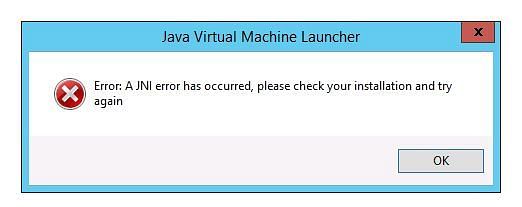
Minecraft est l’un des jeux de survie en monde ouvert les plus populaires où les joueurs peuvent créer leur propre personnage, leur maison ainsi que combattre des zombies et des monstres la nuit. Minecraft est un jeu qui est joué et apprécié par tous les groupes d’âge et il peut également fonctionner sur presque toutes les spécifications du système, ce qui le rend facilement accessible à tous. Cela fait plus d’une décennie qu’il a été lancé pour la première fois et est toujours joué par des millions de joueurs.
L’édition Java de Minecraft est la dernière itération du jeu et offre une grande variété de mods qui peuvent être créés et installés selon votre désir. Par conséquent, le jeu est très ancien, il est donc très évident de faire face à des erreurs ici et là, donc récemment, certains utilisateurs ont mentionné qu’une erreur jni s’est produite Minecraft. Heureusement, le problème n’est pas si grave qu’il peut être résolu.
Pour cette raison, nous avons mentionné toutes les méthodes et solutions possibles pour résoudre facilement le problème dans l’article ci-dessous. Par conséquent, si vous faites partie de ces utilisateurs malchanceux qui ont rencontré ce problème, vous pouvez les suivre un par un pour trouver la méthode la plus appropriée pour vous.
Méthode 1 : Installer la dernière itération de Java
Si vous exécutez une ancienne version de Java sur votre système informatique et que vous jouez à Minecraft avec cette version, c’est l’une des raisons pour lesquelles une erreur comme celle-ci se produit en premier lieu. Si vous souhaitez vous débarrasser de l’erreur, vous devez installer la dernière version de Java sur votre système. Suivez ces étapes pour savoir comment procéder :
- Fermez n’importe quel lanceur Minecraft tel que TLauncher sur votre appareil.
- Ouvrez maintenant le navigateur Web sur votre système.
- Accédez au site Web officiel de Java.
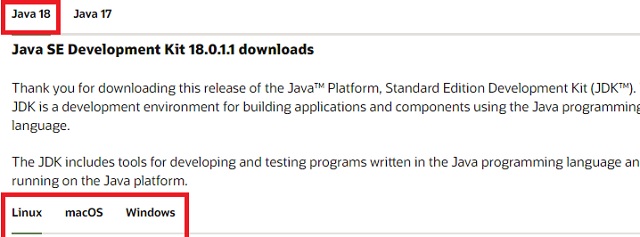
- Accédez à la page de téléchargement et téléchargez le package d’installation de la dernière version.
- Vérifiez également votre compatibilité.
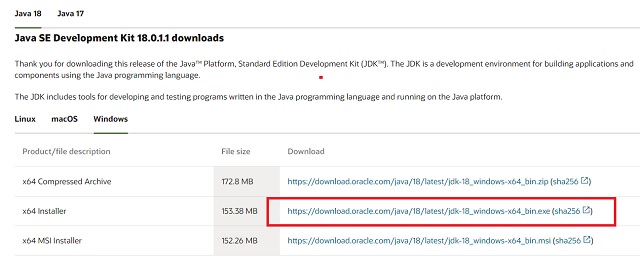
- Après le téléchargement du module de finition, ouvrez le fichier exécutable d’installation.
- Suivez les instructions à l’écran et terminez l’installation.
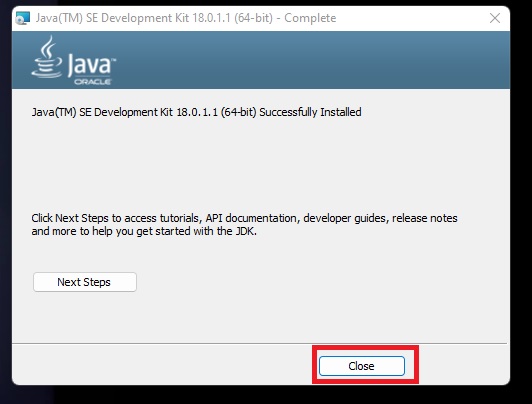
- Redémarrez votre appareil et ouvrez à nouveau Minecraft pour vérifier si l’erreur persiste.
Méthode 2 : désinstaller l’ancienne version de Java
Si vous avez mis à jour la dernière version de Java et que vous rencontrez toujours le problème, il est possible que l’ancienne version de Java installée sur votre système crée des divergences avec les fichiers de jeu Minecraft et les fichiers Java. Pour résoudre ce problème, vous devrez désinstaller toutes les anciennes versions de Java précédemment installées sur votre système. Ce sont les instructions sur la façon de le faire:
- Ouvrez le Panneau de configuration à partir du raccourci du bureau ou du menu Démarrer.
- Passez maintenant à la désinstallation d’une section de programme du panneau de configuration.
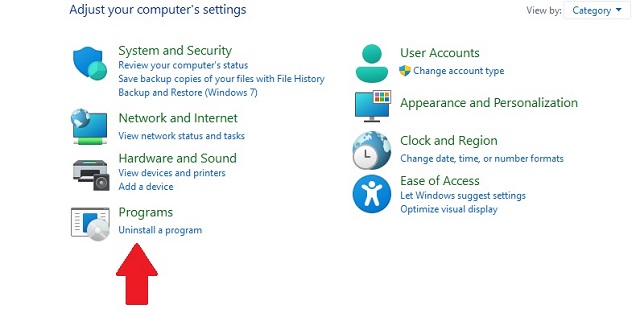
- Dans la liste des applications installées, recherchez les anciennes versions de Java installées.
- Vérifiez leur numéro de version.
- Désinstallez tous les anciens une fois, un par un.
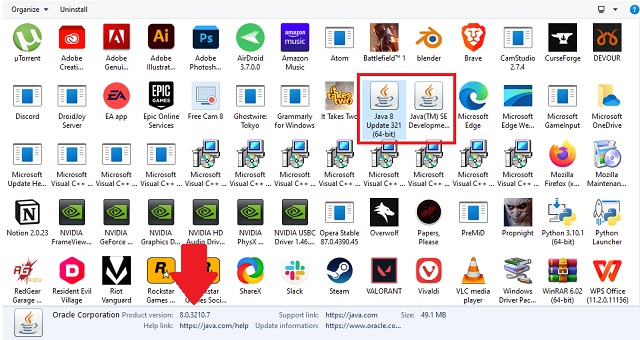
- Suivez les procédures de l’assistant de désinstallation.
- Une fois la procédure terminée, ouvrez Minecraft pour vérifier les erreurs.
Méthode 3 : Supprimer les variables de chemin d’accès système cassées Java
L’une des principales raisons pour lesquelles vous rencontrez cette erreur est la variable de chemin système Java corrompue. Cela peut se produire pour plusieurs raisons et la réinitialisation par défaut est la seule option pour résoudre ce problème. Cette méthode a le taux de réussite le plus élevé selon les rapports. Pour réinitialiser la variable de chemin, procédez comme suit :
- Ouvrez la boîte de dialogue RUN en appuyant simultanément sur la touche Win + R.
- Tapez sysdm.cpl et appuyez sur Entrée ou cliquez sur le bouton OK.
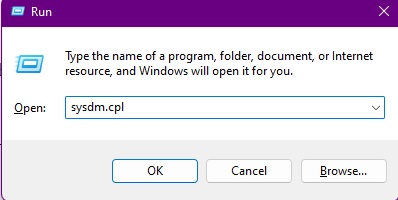
- La fenêtre Propriétés système s’ouvrira, passez maintenant à l’onglet Avancé.
- En bas, cliquez sur le bouton Variables environnementales.
- Sous la section Variables système, recherchez la variable nommée Path.
- Cliquez maintenant sur le bouton Modifier.
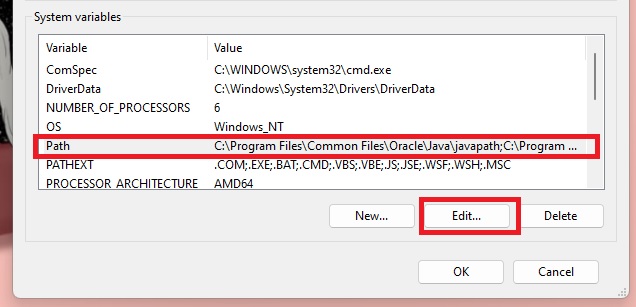
- Recherchez les variables javapath et supprimez-les une par une en cliquant sur le bouton Supprimer.
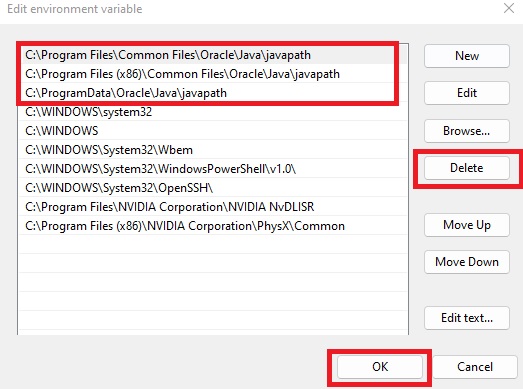
- Après cela, redémarrez votre système informatique.
- Vérifiez si l’erreur persiste.
Conclusion
Les problèmes avec Minecraft sont assez courants en raison de la fonctionnalité de modding et la plupart d’entre eux peuvent être facilement résolus. Si vous tombez sur une erreur jni qui s’est produite dans Minecraft, ne vous inquiétez pas, nous vous couvrons. Vous trouverez ci-dessus toutes les méthodes possibles et leurs instructions nécessaires pour se débarrasser du code d’erreur sans aucun problème.